一般情况下,Win7系统删除的文件都是到回收站里面了,需要使用的时候还可以恢复。但是回收站里面的文件都被清空了,那么该怎么恢复重要文件呢?有时候会手误删除一些文件,不过用户不要担心,下面给大家带来了win7恢复回收站清空文件的方法。
按下Win+R快捷键,在输入框中输入“regedit”,回车打开注册表。
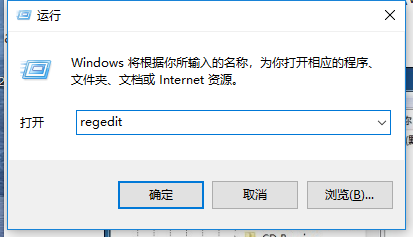
依次打开注册表路径:
HKEY_LOCAL_MACHINE\SOFTWARE\Microsoft\Windows\CurrentVersion\Explore\Desktop\Namespace
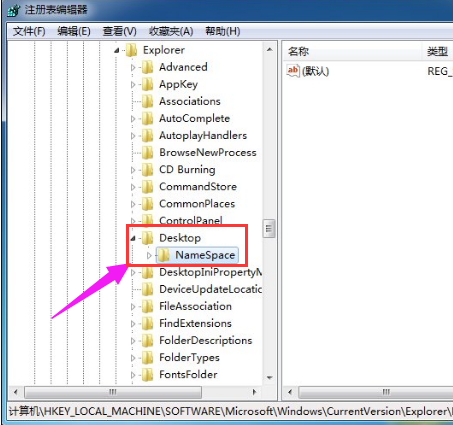
点击“Namespace”这个文件夹,右键新建“项”。
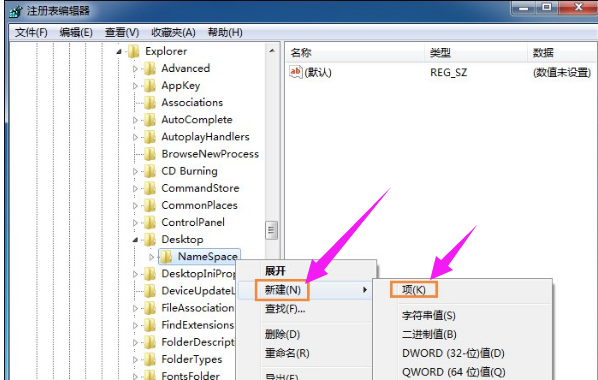
重命名该文件夹,名称为“{645FFO40—5081—101B—9F08—00AA002F954E}”。
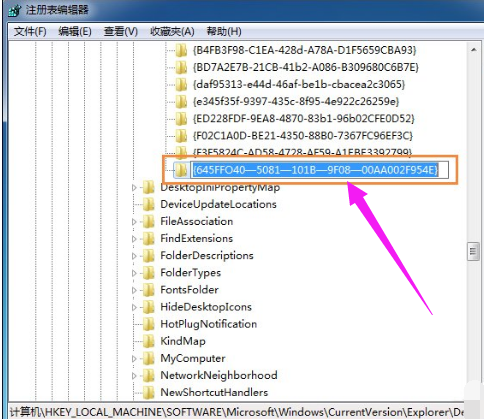
点击该文件夹,右侧“名称”一栏下方右键“修改”。
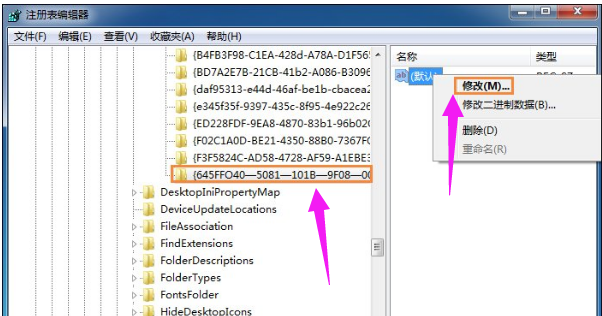
在弹出的对话框中,在数值数据一栏中,修改名称为“回收站”。
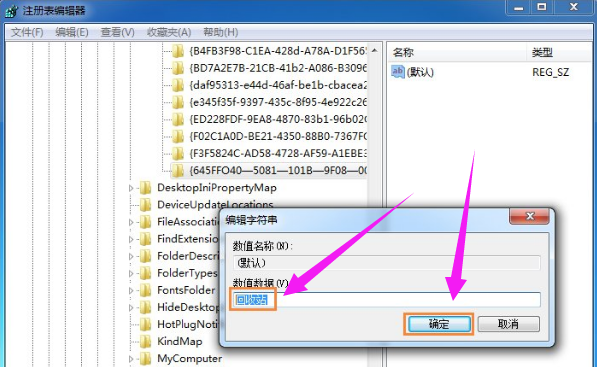
关闭regedit,重启计算机,这样回收站里的东西就全部恢复了!
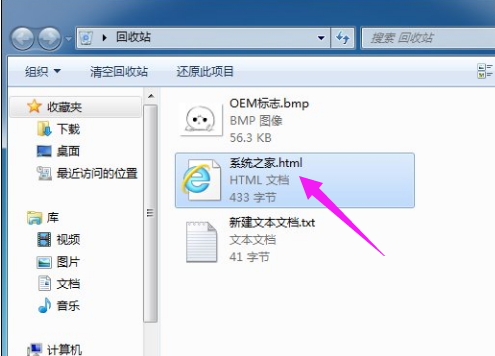
以上就是win7回收站清空了文件的恢复流程。

 2020-11-15
2020-11-15












